Google effectue des recherches comme personne d'autre et, en quelques ajustements, votre outil de recherche Android peut vous aider à garder facilement une trace de tous les éléments de votre vie. Avec une analyse rapide de vos paramètres et un simple changement d'habitude, vous pouvez gagner du temps et obtenir des hits personnalisés que vous auriez peut-être manqués.
Pour commencer, cliquez simplement sur le bouton du menu, puis sur "Paramètres", puis sur "Rechercher". Cliquez sur "Recherche Google" pour voir la grande image. Si vos résultats de recherche sont encombrés, essayez de désactiver l'une ou plusieurs des trois options, mais chacune ajoute des fonctionnalités intéressantes et ciblées:
- "Afficher les suggestions sur le Web" est idéal pour ceux qui ont les doigts maladroits, car les suppositions de Google sur ce que nous voulions vraiment taper sont souvent très bonnes.
- "Utiliser ma position" peut être très utile si vous essayez de trouver un café ou des toilettes à proximité, mais si vous êtes soucieux de la confidentialité, vous avez probablement déjà désactivé cette fonctionnalité.
- L '"historique des recherches" simplifie beaucoup les recherches fréquentes et peut également atténuer le problème susmentionné.
Vous pouvez également cliquer sur "gérer l'historique des recherches" pour activer l'historique des recherches personnalisées de Google, qui conserve une archive de vos recherches passées. Ceci est particulièrement inquiétant pour les défenseurs de la vie privée, mais dégage un certain pouvoir si vous devez retrouver des informations que vous saviez avoir le mois dernier.
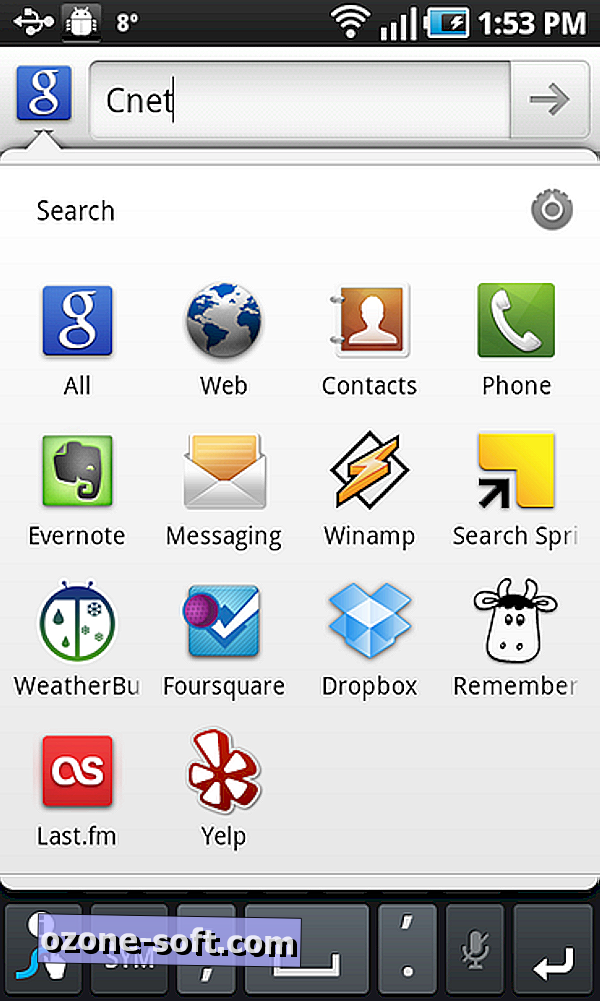
Pour élargir la portée de l'outil de recherche de votre Android, sauvegardez-le et cliquez sur "Éléments pouvant faire l'objet d'une recherche". Cela affiche une liste d'applications à inclure dans les recherches, faisant de l'outil de recherche votre portail pour la plupart de votre expérience mobile. Ajoutez n'importe quelle application que vous affichez pour rechercher des informations ou parcourir, comme Contacts ou Lecteur de musique, et vous devriez commencer à voir des résultats plus ciblés immédiatement.
Si vous souhaitez cibler plus précisément votre recherche sur Android, il vous suffit de cliquer sur l'icône située dans le coin supérieur gauche de la fenêtre de recherche (généralement le "g" de Google) pour afficher une liste d'applications à rechercher. Il est réinitialisé à chaque fois, vous n'avez donc pas à craindre de perdre votre recherche la prochaine fois.
Cependant, il faut un petit changement de perspective pour que cela fonctionne vraiment pour vous. Pour la plupart d'entre nous, il est intuitif d'aller dans Contacts pour rechercher un numéro de téléphone ou Evernote pour extraire cet ancien lien du marais numérique, mais si vous pouvez vous reconnecter et cliquer toujours sur le bouton de recherche, vous gagnerez un peu de temps. (et stress répétitif) chaque fois que vous utilisez votre appareil mobile. Mieux encore, vous obtiendrez probablement des résultats de recherche utiles et surprenants.






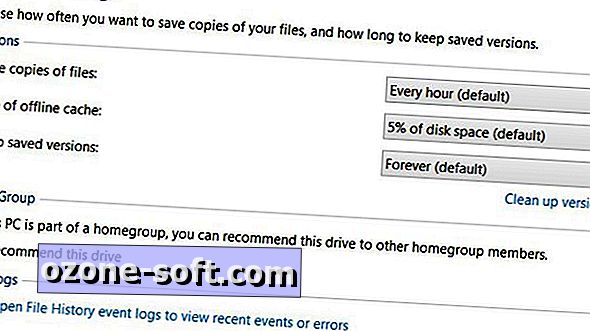






Laissez Vos Commentaires